Un clic pour sauvegarder ou restaurer les contacts de l'iPhone
En tant que gestion intelligente des contacts, FoneTrans pour iOS vous aide à gérer facilement les contacts iPhone. Et vous êtes autorisé à modifier, supprimer ou ajouter des contacts avec.
Enregistrer et afficher les messages texte iPhone plus facilement
Vous pouvez enregistrer des messages texte aux formats HTML, TXT ou CSV, afin de pouvoir les conserver sur l'ordinateur et les afficher quand vous le souhaitez.
Synchroniser la vidéo et la musique sans écraser
Vous n'avez pas à vous soucier du fait que des films, des chansons ou autre chose seront remplacés ou supprimés sans notification. Il suffit de vérifier et de transférer.
Gérer les données entre iTunes / ordinateur / appareils iOS
Vous ne remarquerez plus que vos données seront effacées et remplacées par le contenu souhaité. FoneTrans pour iOS vous permet de sélectionner et de déplacer ce que vous voulez.
Créer une sonnerie personnalisée en conséquence
Vous pouvez choisir des fichiers à partir de l'appareil ou du PC, puis créer des sonneries pour votre iPhone sans conversion de format ou autres.
Convertir des images HEIC en PNG / JPG
Lorsque vous souhaitez convertir des fichiers au format HEIC, FoneTrans pour iOS peut vous aider en un clic à convertir les photos que vous souhaitez de HEIC en PNG ou JPG.
Mac / iOS vers iOS
Transférez des données d'appareils Mac ou iOS vers des appareils iOS.
iOS vers Mac
Déplacez les données des appareils iOS vers Mac sans les écraser.
iOS vers iTunes
Synchronisez les données des appareils iOS avec iTunes de manière sélective.
Photos
Musique
Contacts
Mémo vocal
Émission de télévision
Music Video
iTunes U
Podcast
Sonnerie
playlist
Films
Photo prise
Album
Livres
ePub
Mac
macOS 10.7 et supérieur (macOS Ventura inclus)
Systèmes d'exploitation supportés
iOS 17, iPadOS 17 et antérieur
Processeur
1GHz Intel / AMD CPU ou supérieur
RAM
1G RAM ou plus
iTunes
10.7 et ci-dessus
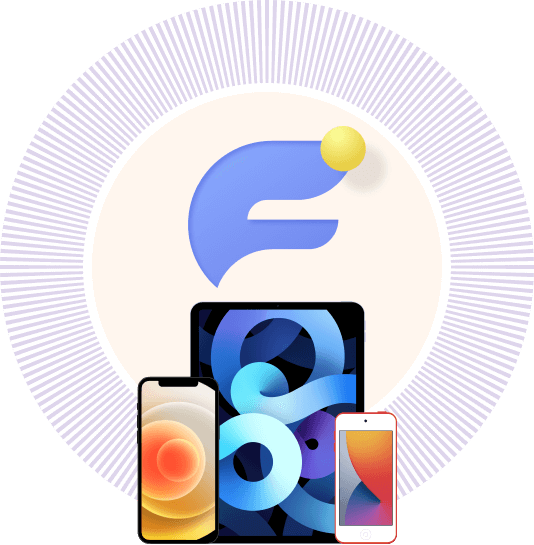
iPhoneiPhone 15/15 Plus/15 Pro/15 Pro Max, iPhone 14/14 Pro/14 Pro Max, iPhone 13/13 mini/13 Pro/ 13 Pro Max, iPhone 12/12 mini/12 Pro/ 12 Pro Max, iPhone 11 Pro Max/11 Pro/11, iPhone XS, iPhone XS Max, iPhone XR, iPhone X, iPhone 8, iPhone 8 Plus, iPhone 7, iPhone 7 Plus, iPhone SE, iPhone 6s, iPhone 6s Plus, iPhone 6, iPhone iPhone 6 Plus, iPhone 5s, iPhone 5c, iPhone 5, iPhone 4S, iPhone 4, iPhone 3GS
iPadiPad Pro, iPad, iPad 2, iPad 3, iPad 4, iPad Air, iPad Air 2, iPad mini, iPad mini 2, iPad mini 3
iPodiPod touch 6, iPod touch 5, iPod touch 4
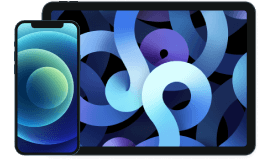
Contenu importable
Contenu du texte
Contenu multimédia

Contenu exportable (Vers PC)
Contenu du texte
Contenu multimédia

Contenu exportable (Vers iTunes)
Contenu du texte
Contenu multimédia
Comment tout transférer d'un iPhone à un autre?
Après l'installation de FoneTrans pour iOS sur ordinateur, connectez l'iPhone à l'ordinateur et choisissez Téléphone à téléphone sur l'interface. Ensuite, vous pouvez choisir les données et transférer toutes les données d'un iPhone à un autre directement.
Combien de temps faut-il pour transférer des données d'un iPhone à un autre?
Cela dépend de la taille des données que vous souhaitez transférer.
Comment changer d'iPhone à la maison?
Vous pouvez d'abord sauvegarder facilement les données de l'iPhone, puis utiliser FoneTrans pour iOS pour déplacer directement les données d'un iPhone vers un autre appareil si vous ne disposez pas de suffisamment d'espace pour enregistrer et restaurer les données d'iCloud.
Comment transférer des contacts d'iPhone vers iPhone?
Connectez les deux iPhone à l'ordinateur, puis exécutez FoneTrans pour iOS sur l'ordinateur. Choisissez Contacts et laissez-le analyser votre appareil. Ensuite, vous pouvez choisir des contacts et un autre iPhone pour transférer des contacts en quelques clics.
Il est facile de transférer, supprimer et transférer des contacts sur iPhone. Je peux également gérer d'autres données avec FoneTrans pour iOS.
- Joshua McDonald
Vous pouvez l'essayer pour transférer vos données d'iTunes vers iOS, car c'est vraiment utile et cela n'écrasera pas mes données.
- Trousse Mendoza
Je peux utiliser FoneTrans pour déplacer des données de l'ordinateur vers l'iPhone de manière sélective, il ne me demandera pas de synchroniser toutes les données comme iTunes.
- Maz Pierre
Étape 1
Téléchargez et installez le programme sur l'ordinateur, puis connectez un ou deux appareils iPhone à l'ordinateur via un câble USB.
Étape 2
Sélectionnez le type de données dans le panneau de gauche et commencez la numérisation. Il se terminera en quelques minutes selon la taille de vos données.
Étape 3
Si vous souhaitez ajouter des données à l'appareil, cliquez sur la première icône d'ajout sur l'interface principale et ouvrez les données souhaitées. Si vous préférez transférer des données vers un autre appareil ou ordinateur, choisissez le deuxième ou le troisième bouton et choisissez la destination.
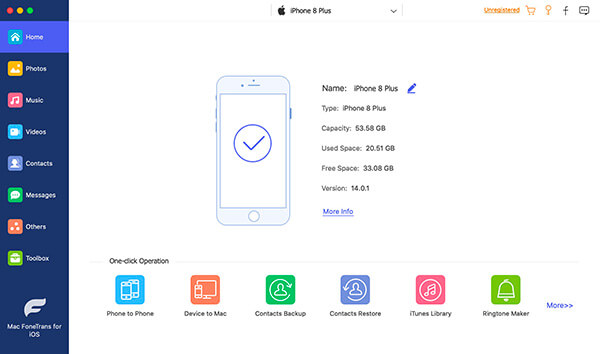
Taux de réussite élevé
Interface conviviale
La commande en ligne est 100% sécurisée
Toutes les informations de confidentialité sont protégées
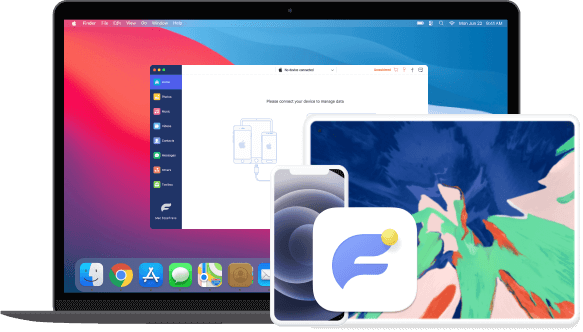
Transférez les données iOS maintenant.